电脑怎么降低分辨率 Windows10系统如何调整屏幕分辨率设置
更新时间:2023-10-06 08:46:53作者:xiaoliu
电脑怎么降低分辨率,在如今数字化时代,电脑已成为我们日常生活中不可或缺的工具,有时候我们可能会遇到一些屏幕分辨率不合适的问题,可能是因为我们需要将分辨率降低来适应某些应用程序或游戏的要求,或者是因为我们想要调整屏幕分辨率以获得更好的视觉体验。对于Windows 10系统的用户来说,调整屏幕分辨率设置非常简单,让我们一起来看一下具体的操作方法。
操作方法:
1.首先鼠标右键点击电脑桌面的空白处,再点击“个性化(R)“。
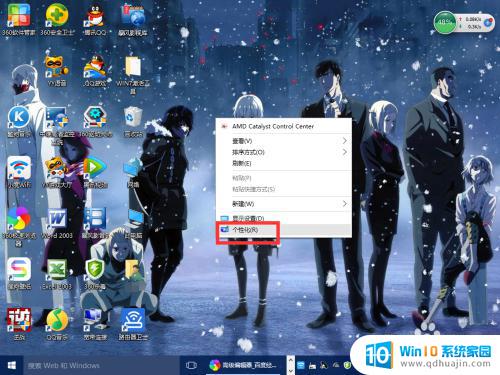
2.【个性化】的窗口页面,点击左上方的”齿轮“。(齿轮:设置)
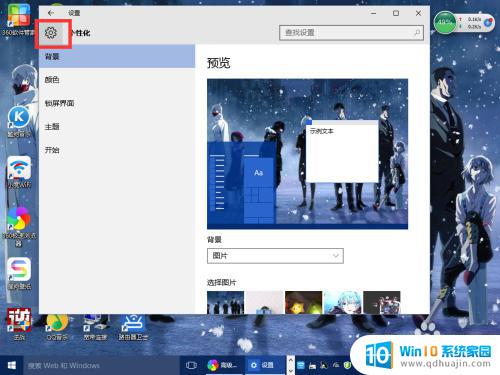
3.【设置】的窗口→[系统]。
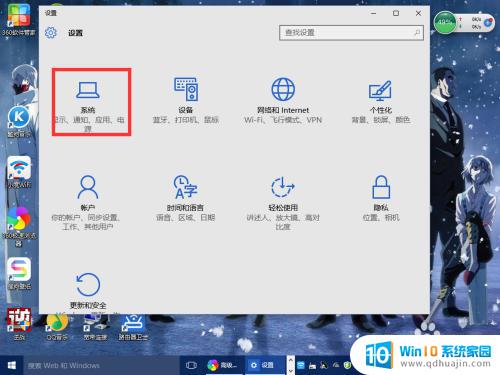
4.【系统】的窗口,选择”显示“这一项。再点击此页面左下方的”高级显示设置“。
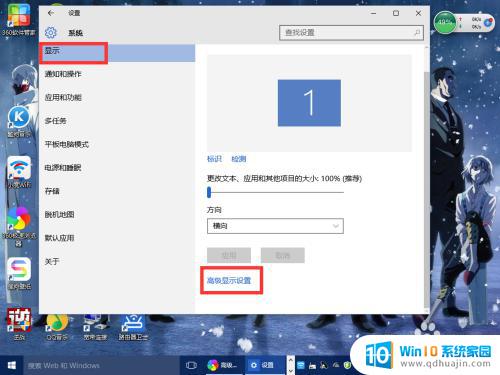
5.【高级显示设置】的窗口,选择一种适宜你电脑屏幕的分辨率。然后点击”应用“。
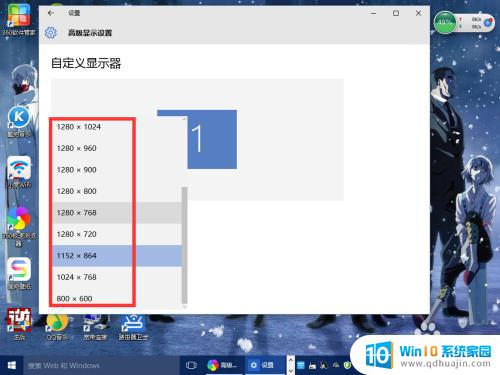
6.最后应用完后,电脑会黑屏一下。然后会显示你调整的分辨率屏幕,如果你觉得还不错就”保留更改“,觉得不好的就还原,重新调整一下适宜的分辨率。

以上是降低电脑分辨率的全部内容,如果您遇到此类问题,可以按照我们提供的方法进行解决,希望本文能够为您提供帮助。





